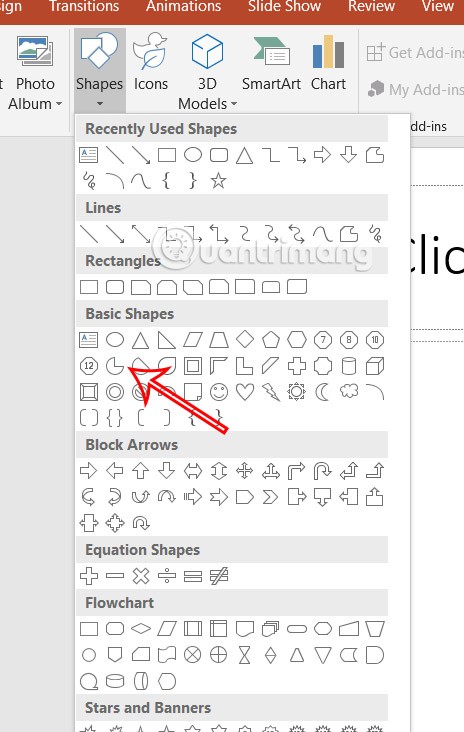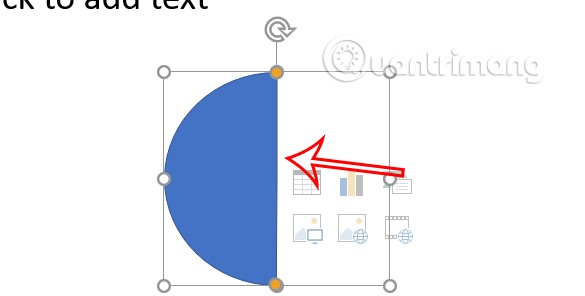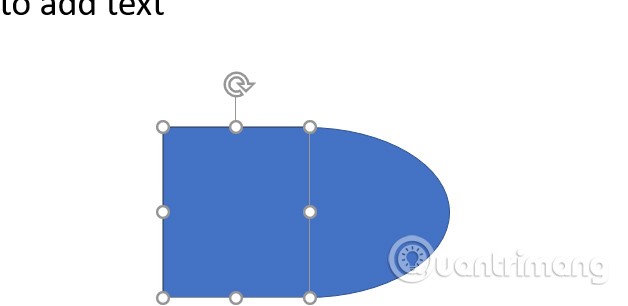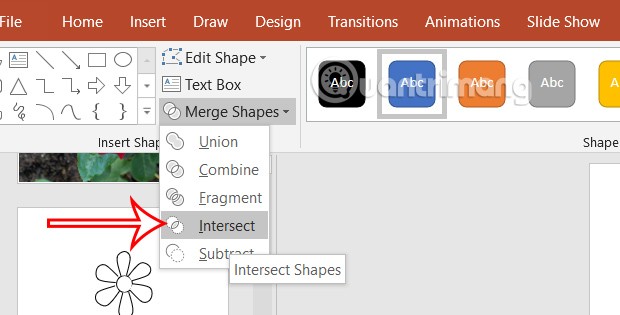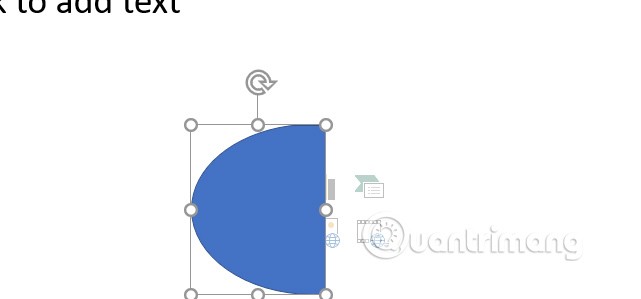PowerPoint non dispone di un'opzione per disegnare direttamente un semicerchio su una diapositiva, ma esistono diversi metodi per creare un semicerchio o un cerchio in PowerPoint. Ecco le istruzioni per disegnare un semicerchio in PowerPoint.
Come disegnare un semicerchio da PowerPoint sulla forma del cerchio parziale
Fase 1:
Nella diapositiva di PowerPoint, fare clic su Inserisci, quindi su Forme e selezionare Cerchio parziale per disegnare sulla diapositiva come mostrato di seguito.
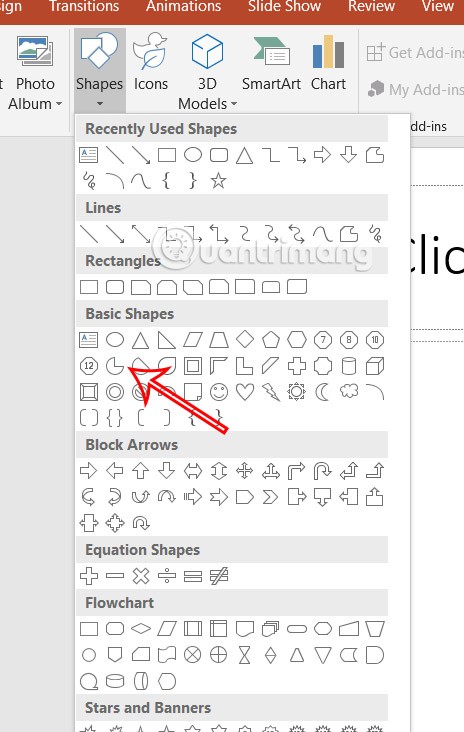
Fase 2:
Fare clic sul cerchio e spostare i punti gialli fino a formare un semicerchio. Puoi spostare i punti gialli per creare la forma semicircolare più adatta alle tue esigenze.

Questo metodo può essere utilizzato per creare cerchi con diversi stili di visualizzazione di mezzo cerchio o di parte di un cerchio.
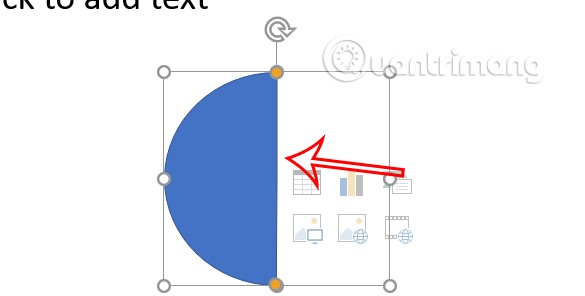
Come creare un semicerchio utilizzando Unisci forme
Fase 1:
Disegneremo un ovale nella diapositiva , quindi disegneremo un rettangolo che copra metà dell'ovale come mostrato di seguito. Regoliamo i bordi superiore e inferiore del rettangolo in modo che corrispondano alle linee dell'ovale, come mostrato di seguito.
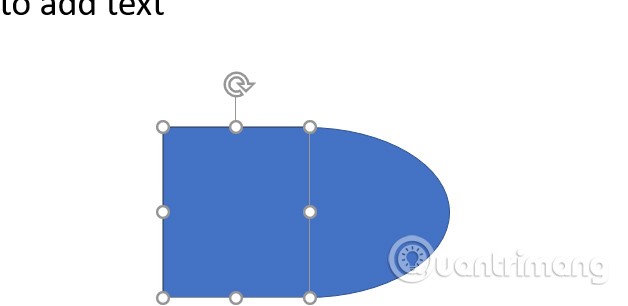
Fase 2:
Premi Maiusc e clicca sulle 2 immagini per selezionarle . Continuare a fare clic su Formato forma > Unisci forme > Interseca .
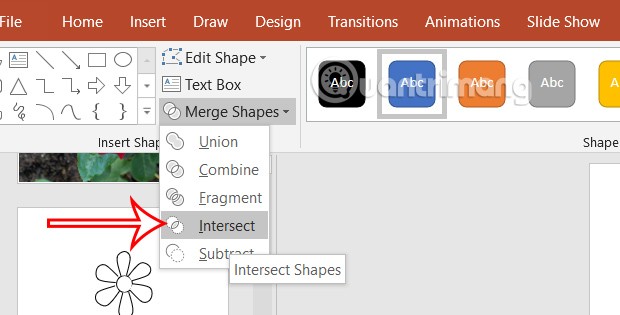
In questo modo verrà eliminato il quadrato e rimarrà solo il semicerchio. Di conseguenza otterrai un semicerchio anche nella diapositiva di PowerPoint.
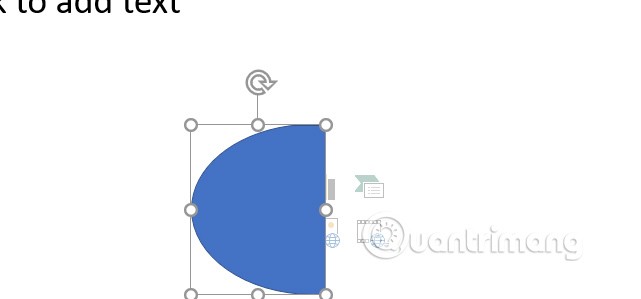
Infine, puoi modificare il semicerchio aggiungendo colore e bordo a seconda delle tue esigenze di modifica della forma.